文章詳情頁
Win11安裝不了顯卡驅動怎么辦?Win11安裝不了顯卡驅動的解決方法
瀏覽:110日期:2022-06-15 15:58:41
目前微軟已經正式推出了Win11系統,所以有不少符合資格的小伙伴都下載進行體驗了,但是有的小伙伴在升級完系統之后遇到了無法安裝顯卡驅動的情況,那么遇到這種情況要怎么辦呢?下面就和小編一起來看看有什么解決方法吧。
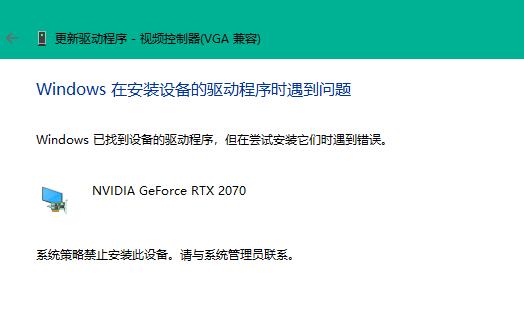
Win11安裝不了顯卡驅動的解決方法
方法一
1、首先按下鍵盤“Win+R”調出運行,輸入“gpedit.msc”回車確定進入組策略編輯器。
2、然后依次進入“計算機配置-管理模塊-系統-設備安裝中點擊設備安裝限制”。
3、然后在其中勾選“已禁用”,并點擊下方的“確定”保存。
4、更改完成后,應該就可以正常安裝顯卡驅動了。
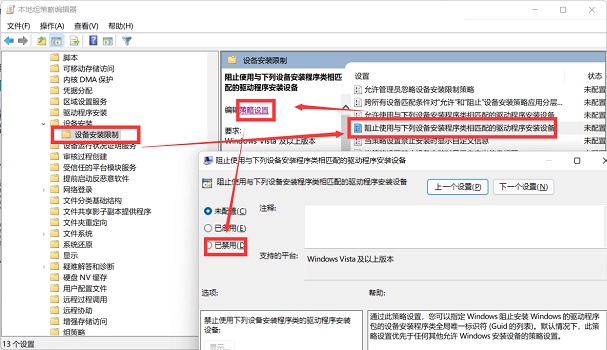
方法二
1、首先進入系統設置,然后選擇右側的“恢復”。
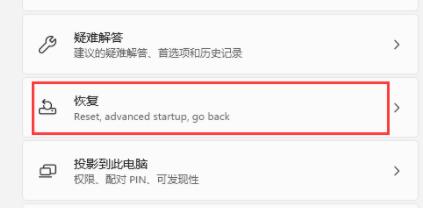
2、然后在其中找到并選擇“立即重新啟動”。
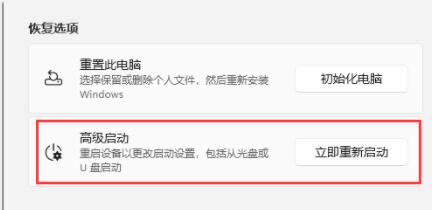
3、然后依次進入“疑難解答-高級選項-啟動設置”。
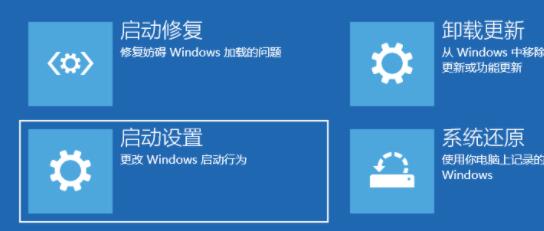
4、在這里選擇重啟,接著按下鍵盤“F4”進入安全模式。
5、然后在安全模式中就可以下載安裝顯卡驅動了。
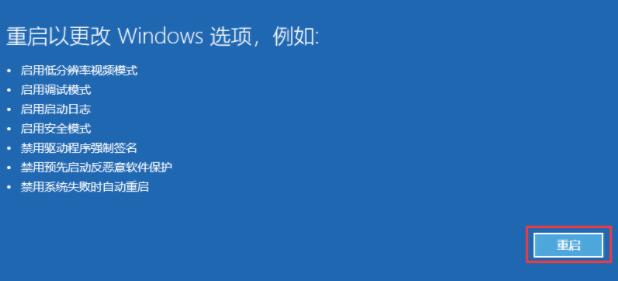
相關文章:
1. Win10強制更新怎么解決?Win10強制更新的解決方法2. UOS文檔查看器怎么添加書簽? UOS添加書簽的三種方法3. 如何在電腦PC上啟動Windows11和Linux雙系統4. deepin20時間顯示不準確怎么調整? deepin時間校正方法5. Win11怎么獲取Trustedinstaller權限?Win11需要來自Trustedinstaller的權限怎么辦?6. Win10桌面圖標太大怎么辦?Win10系統桌面圖標太大的解決方法7. 微軟Win10系統升級助手怎么用?微軟Win10升級工具在哪里下載?8. Windows10更新KB5006670 無法連接到打印機 錯誤代碼0x000007099. CentOS7.0怎么設置屏幕分辨率?10. 統信uos系統怎么進行打印測試頁和刪除打印機?
排行榜
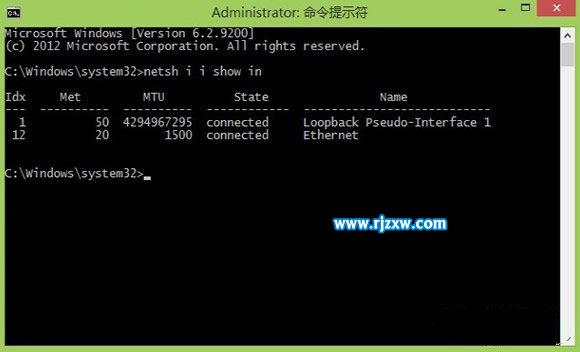
 網公網安備
網公網安備